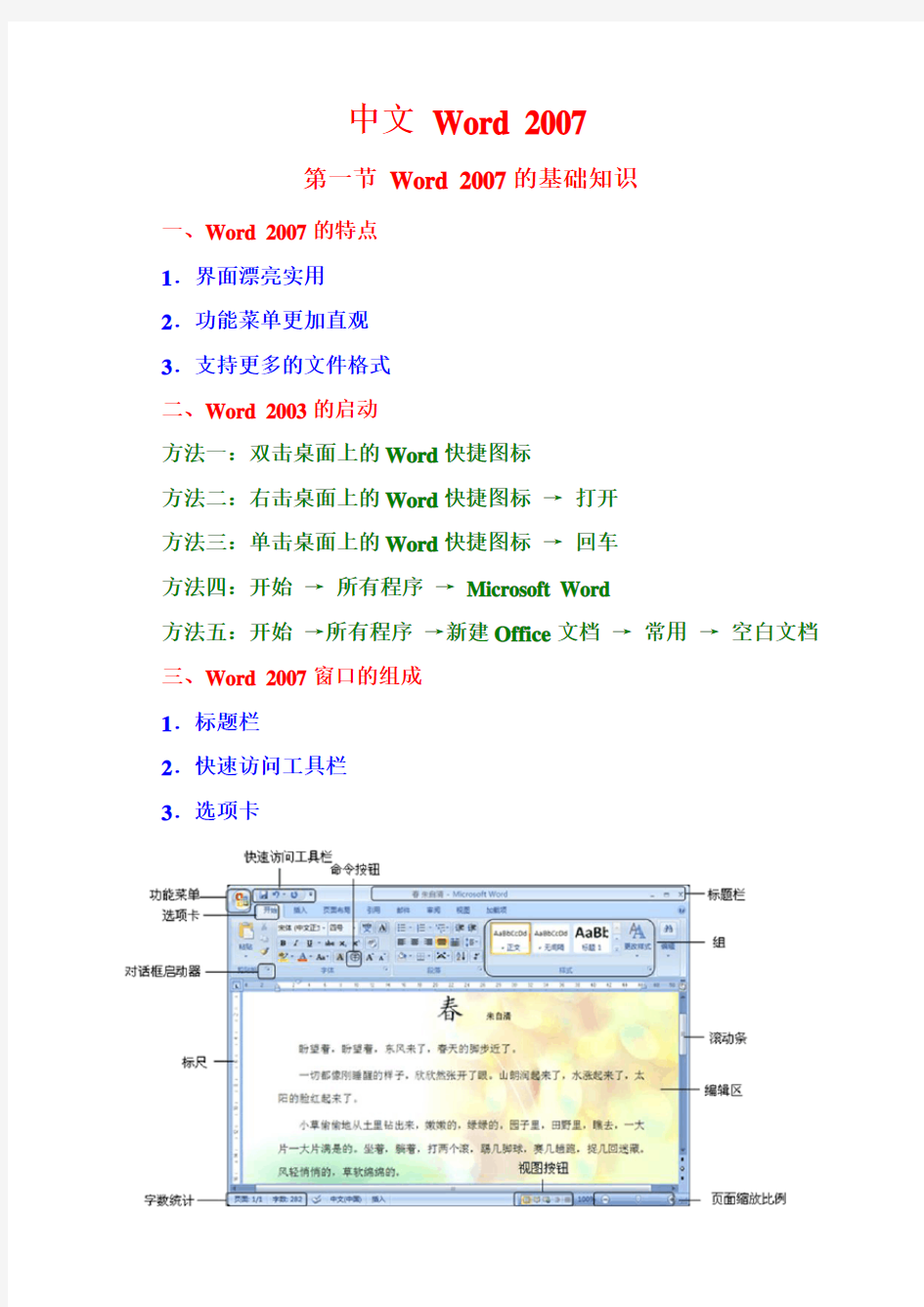

中文Word 2007
第一节Word 2007的基础知识
一、Word 2007的特点
1.界面漂亮实用
2.功能菜单更加直观
3.支持更多的文件格式
二、Word 2003的启动
方法一:双击桌面上的Word快捷图标
方法二:右击桌面上的Word快捷图标→打开
方法三:单击桌面上的Word快捷图标→回车
方法四:开始→所有程序→Microsoft Word
方法五:开始→所有程序→新建Office文档→常用→空白文档三、Word 2007窗口的组成
1.标题栏
2.快速访问工具栏
3.选项卡
4.组
5.命令按钮
6.对话框启动器
7.标尺
8.流动条
9.编辑区
10.状态栏
四、Word 2007的视图方式
1.页面视图
2.阅读版式视图
3.Web版式视图
4.大纲视图
5.普通视图
第二节Word 2007的基本操作
一、创建文档
1.创建一空白文档
方法一:一般情况下,启动Word,会自动新建一个空白文档。
方法三:打开Word窗口→按Ctrl+N
2.根据已安装好的模板新建文档
单击Word窗口左上方的“office按钮”→新建→选“报告”、“传真”等→
3.根据我的模板新建文档
4.根据现有内容新建文档
二、打开文档
方法一:单击Word窗口左上方的“office按钮”→打开→
方法二:单击Word窗口左上方的“office按钮”→最近使用的文档→方法三:“开始”→我最近使用的文档→
方法四:Ctrl+O
方法五:如果知道某Word文档的位置,可直接双击打开该文档。三、保存和关闭
1.保存文档
方法一:Ctrl+S
方法二:单击常用工具栏中的“保存”按钮
方法三:单击“Office”按钮→保存
方法四:单击“Office”按钮→另存为
2.关闭文档
方法一:Alt+F4
方法二:单击标题栏上的“关闭”按钮
方法三:单击Word窗口左上方的“office按钮”→关闭→
方法四:单击Word窗口左上方的“office按钮”→退出Word →
第三节文本的编辑与修改
一、确定插入点位置
1.使用鼠标定位插入点
2.使用键盘定位插入点
3.定位到特定位置
单击Word窗口上方的“开始”选项卡→编辑→查找→定位→
二、输入文本
自动换行
“回车”换段
Ctrl+“回车”换页
如果用户在输入文字的过程中,输错了字或字符,可以按“Back Space”键或“Delete”键删除该字,如果要直接改写,可双击状态栏上的“改写”框或按键盘上的“Insert”键,进行“插入”和“改写”之间的切换。
三、选定文本
1.使用鼠标选定文本
选定一个单词:双击
选定一行文本:左侧空心箭头单击
选定一个句子:Ctrl+单击
选定一个段落:左侧空心箭头双击或段落中三击
选定多个段落:鼠标拖动
选定垂直文本块:Alt+鼠标拖动
2.使用键盘选定文本
Ctrl+A,可选定整个文档
四、移动、复制和删除文本1.移动文本
选定文本后完成下列操作方法一:右键剪切粘贴
方法二:左键拖动
方法三:命令按钮剪切粘贴2.复制文本
选定文本后完成下列操作方法一:右键复制粘贴
方法二:Ctrl+左键拖动
方法三:命令按钮复制粘贴
3.删除文本
选定文本后完成下列操作
方法一:按Delete键
方法二:按Backspace键
方法四:右键剪切
五、撤销或恢复操作
单击“快速访问工具栏”上的相应“撤销或恢复”按钮
六、查找与替换
1.查找
编辑→查找→
2.替换
编辑→“查找”或“替换”→
3.巧用替换
删除空行:编辑→替换→高级→特殊字符→在“查找内容”中插入两个“段落标记”,在“替换为”中插入一个“段落标记”→删除空格:编辑→替换→在“查找内容”中输入一个(英文二个)空格,清除“替换为”中的全部内容→
七、拼写和语法检查
1.设置拼写和语法检查设置
单击“Office”按钮→Word选项→校对→
2.使用拼写和语法检查
单击“审阅”选项卡→“校对”组中的“拼写和语法”按钮→
第四节设置文本格式
一、设置字符格式
1.字体、字形和字号
方法一:右击要改变外观的文字→字体→字体→
方法二:选定要改变外观的文字→“开始”选项卡→字体→字体→方法三:选定要改变外观的文字→Ctrl+D →字体→字体→
2.字符间距
方法一:右击要改变外观的文字→字体→字符间距→
方法二:选定要改变外观的文字→“开始”选项卡→字体→字符间距→
方法三:选定要改变外观的文字→Ctrl+D →字体→字符间距→
二、设置段落格式
方法一:右击要改变外观的段落→段落→缩进和间距→
方法二:选定要改变外观的段落→“开始”选项卡→段落→缩进和间距→
三、边框和底纹
1.添加边框
选定要添加边框的段落或文字→打开“页面布局”选项卡→“页面边框”→在“边框与底纹”对话框中可分别选择“边框”或“页面边框”→
2.添加底纹
选定要添加边框的段落或文字→打开“页面布局”选项卡→“页面边框”→在“边框与底纹”对话框中选择“底纹”→
第五节表格的使用
一、创建表格
“开始”选项卡→表格→可分别选择其下拉菜单中的各项(共6种方法)→
二、选定表格
1.选定整个表格
方法一:将光标定位于表格中的任意位置→单击表格左上角的
方法二:将光标定位于表格中的任意位置→选择“表格工具”下的“布局”→“选择”→“选择表格”
2.选定行、列、单元格
方法一:按住鼠标左键拖动
方法二:将光标定位于表格中的任意位置→选择“表格工具”下的“布局”→“选择”→分别单击“选择行”、“选择列”、“选择单元格”
三、编辑表格
1.插入行、列、单元格
方法一:选定相关的行、列、单元格→右击选定区域→插入→可分别选择…→
方法二:选定相关的行、列、单元格→选择“表格工具”下的“布局”→“行和列”→
2.拆分单元格、合并单元格
方法一:选定相关的单元格→右击选定区域→可分别选择…→方法二:选定相关的单元格→选择“表格工具”下的“布局”→“合并”→
3.删除行、列、单元格
方法一:选定相关的单元格→右击选定区域→选择删除单元格→方法二:选定相关的单元格→选择“表格工具”下的“布局”→“删
除”→
四、修饰表格
1.应用表格样式
选定表格→选择“表格工具”下的“设计”→“表样式”→
2.设置边框和底纹
方法一:选定相关的单元格或整个表格→右击选定区域→边框和底纹→
方法二:选定相关的单元格或整个表格→选择“表格工具”下的“设计”→“表样式”→“边框或底纹”→
3.设置表格属性
方法一:选定相关的单元格或整个表格→右击选定区域→表格属性→
方法二:选定相关的单元格或整个表格→选择“表格工具”下的“布局”→“表”→“属性”→
4.设置表格中的文字对齐方式
方法一:选定相关的单元格或整个表格→右击选定区域→单元格对齐方式→
方法二:选定相关的单元格或整个表格→选择“表格工具”下的“布局”→对齐方式→
第六节图形处理
一、插入图片
1.插入文件中的图片
插入→图片→
2.插入剪贴画
插入→剪贴画→
二、插入艺术字
插入→艺术字→
三、创建SmartArt图形
插入→SmartArt →
四、插入图形
插入→插图→
第七节文档的排版
一、样式与模板
1.新建样式
方法一:选择要创建为新样式的文本→右击已选定的文本→样式→将所选内容保存为新快速样式→
方法二:选择要创建为新样式的文本→“开始”选项卡→单击“快速样式”→将所选内容保存为新快速样式→
2.修改样式
选择要创建为新样式的文本(也可以不选)→“开始”选项卡→单击“样式对话框启动器”→单击某种“样式”右侧的下拉箭头→修改样式→
3.创建模板
方法一:单击“Office”按钮→新建→“常用”选项卡→在对话框的右侧选“模板”→设置好模板→单击“Office”按钮→另存为→方法二:单击“Office”按钮→打开→打开已编辑好准备作为模板的文档→单击“Office”按钮→另存为→
二、创建目录
1.新建目录
将光标定位于要插入目录的位置→单击“引用”选项卡→目录→2.根据现有文档提起目录
选定要设置目录的文本→设定选定文本的格式(标题一、标题二)→将光标定位于要插入目录的位置→单击“引用”选项卡→目录→
“插入目录”→“选项”→设置选项→
三、首字下沉
将光标置于要设置首字下沉的段落→“插入”选项卡→“首字下沉”→
四、中文版式
1.拼音指南
选定文字→“开始”选项卡→单击“字体”组中的“拼音指南”→
2.带圈文字
选定文字→“开始”选项卡→单击“字体”组中的“带圈文字”→3.纵横混排
选定文字→“开始”选项卡→单击“段落”组中的“中文版式”→纵横混排→
4.双行合一
选定文字→“开始”选项卡→单击“段落”组中的“中文版式”→双行合一→
五、项目符号和编号
1.项目符号
选定文字→“开始”选项卡→单击“段落”组中的“项目符号”→
2.编号
选定文字→“开始”选项卡→单击“段落”组中的“编号”→
第八节页面设置与打印输出
一、页面设置
1.设置页面边框
“页面布局”选项卡→单击“页面边框”→
2.设置纸张类型
“页面布局”选项卡→单击“纸张大小”→
3.版式设置
“页面布局”选项卡→单击“页面设置”对话框启动器→版式→4.设置文档网格
“页面布局”选项卡→单击“页面设置”对话框启动器→文档网格→
5.分栏
“页面布局”选项卡→单击“分栏”→
二、页眉和页脚
1.插入页眉和页脚
“插入”选项卡→单击“页眉”或“页脚”→
2.插入页眉线
将光标定位于页眉或页脚编辑区→“开始”选项卡→单击“段落”组中的“边框和底纹”下拉按钮→边框和底纹→横线→3.插入页码
“插入”选项卡→单击“页码”→(可设置第X页共X页)
三、预览文档
单击“Office”按钮→打印→打印预览→
四、打印文档
单击“Office”按钮→打印→(打印)→
word文字处理软件教案 桦南一中姜浩 教学目标: 知识与技能:掌握Word表格的制作方法边,设置和绘制斜线表头。过程与方法:培养学生自学能力和发现问题,解决问题的能力。 情感态度价值观:让学生在实践中感受成功的体验,培养学生良好的学习习惯,树立学生为班级服务的意识。 教学重点:表格的边框和底纹设置和绘制斜线表头。 教学难点:绘制斜线表头 教学预设:本课内容通过制作课程表,让学生掌握简单表格的制作方法,并通过学习使学生学会在创建表格的基础上,学会修改和美化表格。针对本节课我主要是通过任务驱动与探究式学习进行教学。课程表是学生平时常见的东西,自己制作一张课程表能给学生带来成就感,一张与众不同的课程表又张扬了学生的个性,显示出他们的与众不同。在教学过程中始终以学生为主,让学生在实践中去发现,在制作中去寻找乐趣! 教学方法:利用多媒体网络教室,以及广播教学,亲身体验制作课程表的成功喜悦 教学过程:
一、导入 今天很高兴跟同学们在多媒体教室上这节课,请同学们先看一组幻灯片,(播放幻灯片)幻灯片放完了,现在请你们谈谈自己的想法和感受? 幻灯片中有两张课程表,一张是普通的课程表,没有经过任何修饰的,另一张是精美的课程表,加了内外边框、背景颜色、艺术字等等的修饰,那么同学们喜欢哪一张哪?为什么?那这个精美的课程表是怎么做出来的,这节课我们就学习用word的表格制作功能来自己做一张课程表。 二、授新 1、教师一边讲解一边示范,让学生认真观察 ①打开Word:开始/程序/Microsoft Word ②在当前输入“课程表”三字,按回车. ③建空白表格(多种方法):打开表格/插入/表格,并单击,或直接用工具栏上的按钮。 ④根据表格内容改写行数为5,列数为6,单击确定. ⑤在A1单元格输入“星期”,回车,输入“节次”。 ⑥用Tab键或光标键←、↑、→、↓移动光标,并在每个单元格中输入相应文字。
Word文档处理技巧及方法 1、Word打印设臵技巧六则 一.逆页序打印 如果你有一篇很多页的文档需要打印,按照Word中的默认设臵总是从第一页打印到最后一页,所以整篇文档打印完后是最后一页在最上面,第一页在最下面,这样我们又要手工将所有的页逆序整理一边,十分麻烦。其实我们在打印前只要先在“工具”—>“选项”—>“打印”选项卡中选中“逆页序打印”,即可在打印时按逆序从最后一页打印到第一页,从而打印完后所有的页是顺序排列的。 二.打印同一文档时使用不同的页面方向 如果要在一篇文档中同时使用竖向和横向两种不同的页面方向,我们可先选中需要改变方向的文档内容,然后选择“文件”-“页面设臵”命令,在弹出的“页面设臵”对话框中的“纸型”选项卡中设臵所需的页面方向,并在“应用”选项栏中选中“所选文字”即可。其实Word是在所选内容的前后各插入一个分节符,并仅对这一节中的内容进行页面方向更改,从而实现了在同一文档中使用不同的页面方向。 三.避免打印出不必要的附加信息 有时在打印一篇文当时会莫名其妙的打印出一些附加信息,如批注、隐藏文字、域代码等。要避免打印出不必要的附加信息,只要在打印前在“工具”— >“选项”—>“打印”选
项卡中的“打印文档的附加信息”下不选中相应的项即可。 四.打印含窗体的格式化文档 利用Word中的窗体可以创建诸如统计表格之类的格式化的文档,其他用户可在文档中特定的地方填写相关的信息,而不能更改其他处于非填写区的内容。如果要利用已事先打印好的含窗体的空白文档(即在填写区还没有填写内容)来打印多份不同的统计信息,我们可以在“工具”—>“选项”—>“打印”选项卡中选中“仅打印窗体域内容”,这样当在窗体中填写完信息后,打印出来的将仅仅是所填写的信息,而不是将整个统计表格文档打印出来。 五.打印到文档 如果需要将一篇用Word编辑好的文档进行打印,而正好这台电脑又没有配备打印机,我们可以在“打印”对话框中选中“打印到文档”选项,在输入文件名后即可生成一个后缀名为prn的打印机文件,在其他配备打印机的电脑上用这个打印机文件即可将文档进行打印,即使那台电脑上没有安装Word也行。 六.在打印预览界面下编辑文档 我们一般在打印预览界面中通过放大和缩小来预览文档最终的打印效果,其实只要点击打印预览工具条中的“放大镜”按钮(使按钮处于不按下的状态),就可以在打印预览界面中直接编辑文档了,而不用关闭打印预览。
Word操作题 在"D:\ITEXAM\WordST"文件夹中有一个Word文档"WORDST.DOC",请用WORD应用软件将它打开,按以下要求完成文字处理操作(没有要求设置的文字应保持原来的文档格式,考生不要做本题要求之外的操作,也不要在题目要求之外添加或删除任何内容,否则将影响得分,文章的第一行为标题行): 1.将文章的标题设置为红色;黑体;加粗;三号字;缩放150%;居中。 2.将文章第1自然段(“世界上最可怕的力量是习惯,……而良好的做人习惯正是帮助我们构建成功人生所必需的。”)段落格式设置参照第3段,包括左缩进、右缩进、首行缩进、段前距、段后距、行距与第3段的相同。 3.将描述好习惯和坏习惯对比的一段复制到文章最后,使其成为文章的最后一段。 4.将文章中描述中学生应该怎样培养好习惯的自然段格式化为4级标题。 5.设置文档页面为自定义大小,高度为32厘米,宽度为23厘米,页边距上下左右均为2厘米。 操作步骤 1:打开D:\ITEXAM\WordST"文件夹中的Word文档"WORDST.DOC 选定文章标题文字,在“格式”工具栏进行具体设置,其中字体颜色需用下拉菜单选择, 尤其是字符间距150%的设置如下图所示, 也可在打开“字体”对话框,选择“字符间距”选项卡,缩放150%
2:首先所有格式均相同的情况下首选“格式刷”工具 1)先选定第3段,双击常用工具栏“格式刷”,把第3段的格式复制下来 2)把“格式刷’移动到第1段,变成小刷子后,选定第1段的所有文字,再单击空白处 3)再次单击工具栏的“格式刷“,取消选择
3:选定此段文字,鼠标右键“复制“,到文章最后”粘贴“,使其成为最后一段。 4:打开“样式格式”窗格,在右下角选择“所有样式”,拖动滚动条直至出现“标题4”单击即可 5:打开“文件”的“页面设置”对话框,选择“纸张”选项卡,进行如下设置,然后选择“页边距’”选项卡,设置页边距,最后保存
word文字处理基本操作 1. 新建/ 打开文档 当直接启动Word 时,Word 自动新建一个标题为“文档1”的空白文档,用 户也可使用“文件”|“新建”新建文档。当新建文档时,“新建文档”任务窗格会提供多种文档模板来新建所需文档,如“报告”、“备忘录”、“信函和传真”等。用户可通过双击Word 文档启动Word 并打开该文档,也可使用“文件”| “打开”打开文档。 2. 输入文档内容 新建/打开文档后,在文档编辑区中可输入文档内容。 ·输入中英文 当关闭中文输入法时,可通过键盘输入英文;当打开中文输入法时,可输入 中文。用户可通过语言栏或Ctrl+空格键,切换中英文输入法。 ·输入数字 打开Num Lock,可使用数字小键盘输入数字。 ·输入符号 当输入某些键盘上没有的字符时,可使用“插入”|“特殊符号”或“符号”, 如特殊字符§和?(字体wingdings3)。 ·输入日期和时间 使用“插入”|“日期和时间”,可输入日期和时间。如选择了“日期和时间” 对话框中的“自动更新”,则每次打开文档时,日期和时间都自动更新为当前系统时间。 ·制作超链接 使用“插入”| “超级链接”,可在文档中制作某个Web 站点或文档的超链接。 ·自动替换 选择“工具”|“自动更正选项”|“自动更正”,并选中“键入时自动替换”, 就可使用自动替换简化文本输入。例如,在文档中经常输入“Microsoft Office 2003”,可在“替换”框中输入“M3”,在“替换为”框中输入“Microsoft Office 2003”,单击“添加”将此条目添加到自动更正条目中。此后,在文档中输入“M3”并回车,Word 就会自动更正为“Microsoft Office 2003”。 ·插入/改写模式 在插入模式下,输入的文本插入到光标位置。在改写模式下,输入的文本替 换光标后边的文本。 如状态栏中的“改写”为深色,表示当前处于改写模式,否则处于插入模式。 通常,Word 处于插入模式,可使用“Insert”或双击状态栏上的“改写”切换插入/改写模式。 ·回车换行 文本输入中可用Enter 产生一个“? ”符号,称为段落标记符或硬回车, 标志段落结束进行换行。如需在一个段落中换行,可用Shift+Enter 产生一个“?”符号,称为分行符或软回车。
第一课时WORD2003概述 一. 简介 1. 产生:美国微软公司推出的字表处理办公软件 Microsoft Word是微软公司的一个文字处理器应用程序。它最初是为了运行DOS的IBM计算机而在1983年编写的。随后的版本可运行于Apple Macintosh (1984年), SCO UNIX,和Microsoft Windows (1989年),并成为了Microsoft Office的一部分。 2. 发展:WORD97、WORD2000、WORD2002、WORD2003、WORD2007 Microsoft Windows 的版本包括: 1989年11月Word for Windows 1991年Word 2 for Windows 1993年Word 6 for Windows (由于要与当时的竞争对手DOS、Macintosh和WordPerfect的版本编号看齐,视窗版本的Word更改为Word 6) 1995年Word 95,也称Word 7 1997年Word 97,也称Word 8 1999年Word 2000,也称Word 9 2001年Word XP,也称Word 2002或Word 10 2003年Word 2003,也称Word 11 2006年Word 2007,也称Word 12 3. 功能 WORD2003是一个功能强大的文字处理软件,用来处理文字的录入、修改、排版和输出等一整套文字处理工作,将文字组合后变成信件、单位公函、学术论文、书籍、报刊等。具体可实现以下功能: (1). 排版打印 (2). 图文混排 (3). 制作表格(文字为主,相对复杂的表格) (4). 特殊文档处理(公文、长文档等) 4. OFFICE系列办公软件 (1). Excel:表格制作、数据运算和处理 (2). PowerPoint:幻灯片制作 (3). Outlook Express:电子邮件管理 (4). FrontPage:网页制作 (5). Access:数据库管理 (6). Publisher(2003):创建和发布各种出版物 (7). InfoPage(2003):创建在大量正式或非正式商业程序中收集和共享信息的动态表单的工具 (8). OneNote(2003):会议记录工具 二. 启动和退出 1. 启动 (1). 开始/程序/Microsoft.word. (2). 双击桌面图标 (3). 开始/运行/Winword .exe/确定 (4). 在资源管理器中双击WORD文档
Word文档使用技巧方法大全 Word2000、2003、2007、2010快捷键使用大全总结常用快捷键 快捷键作用 一、字体类 Ctrl+B 使字符变为粗体 Ctrl+I 使字符变为斜体 Ctrl+U 为字符添加下划线 Ctrl+Shift+D 双下划线 Ctrl+Shift+< 缩小字号 Ctrl+Shift+> 增大字号 Ctrl+] 逐磅增大字号 Ctrl+[ 逐磅减小字号 Ctrl+Shift+F 改变字体 Ctrl+Shift+P 改变字号 Ctrl+D 改变字符格式("格式"菜单中的"字体"命令) Shift+F3 切换字母大小写(一次首字母变成大写,两次单词变成大写) CTRL+SHIFT+A 将所选字母设为大写 二、格式类 Ctrl+Shift+C 复制格式 Ctrl+Shift+V 粘贴格式 Ctrl+1 单倍行距(1为主键盘的数字键)
Ctrl+2 双倍行距 Ctrl+5 1.5 倍行距 Ctrl+0 在段前添加一行间距 Shift+F1(单击)需查看文字格式了解其格式的文字 Ctrl+E 段落居中 Ctrl+J 两端对齐 Ctrl+L 左对齐 Ctrl+R 右对齐 Ctrl+Shift+J 分散对齐 Ctrl+M 左侧段落缩进 Ctrl+Shift+M 取消左侧段落缩进 Ctrl+T 创建悬挂缩进 Ctrl+Shift+T 减小悬挂缩进量 Ctrl+Shift+S 应用样式 Ctrl+Shift+N 应用"正文"样式 Alt+Ctrl+1 应用"标题1"样式 Alt+Ctrl+2 应用"标题2"样式 Alt+Ctrl+3 应用"标题3"样式 三、编辑和文字移动 Backspace 删除左侧的一个字符 Ctrl+Backspace 删除左侧的一个单词 Delete 删除右侧的一个字符 Ctrl+Delete 删除右侧的一个单词 F2(然后移动插入移动选取的文字或图形点并按Enter键)
模拟试题一 一、选择题 1.打开Word时,没有出现在打开的屏幕上。 (A)Microsoft Word帮助主题(B)菜单栏(C)滚动条 (D)工具栏 2.Word中保存文档的命令出现在菜单里。 (A)保存 (B)编辑(C)文件 (D)实用程序 3.在word编辑状态下,操作的对象经常是被选择的内容,若鼠标在某行行首的左边,下列操作可以仅选择光标所在的行。 (A)双击鼠标左键 (B)单击鼠标右键 (C)将鼠标左键击三下 (D)单击鼠标左键 4.在word中,可以双击击状态栏中的指示器,通过扩展选取文本的方法来选择任意大小的文本。 (A)插入 (B)录制宏 (C)扩展 (D)改 写 5.要使Word能自动更正经常输错的单词,应使用功能。 (A)拼写检查 (B)同义词库 (C)自动拼写(D)自动更正
6.在Word编辑中,要移动或拷贝文本,可以用 来选择文本。 (A)鼠标 (B)键盘 (C)扩展选取 (D) 以上方法都可以 7.在Word文档中显示不可打印字符时,抬高的小点表示。 (A)逗号 (B)分号 (C)空格 (D)制表 符 8.在Word编辑中,模式匹配查找中能使用的通配符是。 (A)+和- (B)*和, (C)*和? (D)/和* 9.Word中在文档里查找指定单词或短语的功能是。 (A)搜索 (B)局部 (C)查找 (D)替换 10.当创建或编辑文档时,可以使用同义词库来找。 (A)同义词 (B)反义词 (C)相关词 (D)以上都对 11.当单击"打开"对话框中的"命令与设置"按钮后,屏幕上显示的菜单允许文档。 (A)打开 (B)打印 (C)移动 (D)打印 和移动
[文字处理的基本方法(Word)] 一、初识Word2003 1、Word2003的特点:集成化、智能化、网络化。 2、Word2003的启动/退出:①启动:方法一:单击“开始菜单”→程序→Microsoft Office→Microsoft Word2003;方法二:双击桌面上的图标; ②退出:方法一:“文件”→“退出”;方法二:单击关闭按钮;方法三:“Alt+F4”。 二、文章的输入、修改与保存 1、保存:“文件”→保存(或)→选择保存位置和文件名→保存 2、另存为:“文件”→另存为→选择保存位置和文件名→保存 注1:第一次保存时会弹出对话框,提示输入保存位置和文件名,以后则不会,只把最新的内容按原位置和原名保存起来。 注2:如果需要更改保存位置或文件名,则需使用“另存为”,会弹出对话框,要求输入更改后的位置和文件名。注3:Word2003 文件的类型为.DOC文件,即扩展名为.DOC。 3、文档的编辑 a、打开:“文件”→“打开” b、选定文字 选定指定内容:拖动左键。 ㈡、选定一句:双击左键。 ㈢、选定一行:鼠标移到左侧空白处,单击左键。
㈣、选定一段:①鼠标移到左侧空白处,双击左键;②在段落中三击左键。 ㈤、选定全文:①Ctrl+A或“编辑”→“选择全文”②鼠标移到左侧空白处,三击左键。 ㈥、撤销选定:在文本区任何位置单击左键。 4、Word2003有两种编辑方式:插入(增加内容时原文不减少)和改写(光标后的原文被新增内容所替代)用Insert键切换。 5、文字的移动 ①用鼠标:选定,拖放到目标位置。 ②用菜单或工具栏:选定→“剪切”→移动光标到目标位置→“粘贴” 6、文字的复制 ①用鼠标:选定,按住Ctrl键拖放到目标位置。 ②用菜单或工具栏:选定→“复制”→移动光标到目标位置→“粘贴” 7、查找/替换:“编辑”→“查找”/“替换” 8、插入图像:“插入”→“图像”→通过“搜寻”找到要插入的图象→“打开”。 ①、改变图像的位置:拖动图像 ②、改变图像的大小:选中(单击)图像,拖动边框 ③、改变绕排方式:选中图像,单击右键,选择“绕排方式”→两边绕排/只绕排一边/两边不绕排……… ④、删除图像:选中图像,单击右键→“删除” 9、插入表格:“插入”→“表格”→绘制表格
1 常用快捷键 Ctrl+C 复制所选文本或对象 Ctrl+C连续2次调出剪切板 Ctrl+X 剪切所选文本或对象 Ctrl+V 粘贴文本或对象 Ctrl+] 逐磅增大字号 Ctrl+[ 逐磅减小字号 Shift+Enter 换行符 Ctrl+Enter 分页符 Ctrl+A 包含整篇文档 F1 显示当前程序或者winodws的帮助内容。 F2 选中一个文件“重命名” F3 在桌面时打开“查找:所有文件”对话框 ALT+TAB 切换当前程序 ALT+ESC 切换当前程序 PRINTSCREEN 将当前屏幕以图象方式拷贝到剪贴板ALT+PRINTSCREEN 将当前活动程序窗口以图象方式拷贝到剪贴板 winodws键或CTRL+ESC 打开开始菜单 Windows徽标键+TAB键在任务栏上的按钮间循环 Windows徽标键+E键启动“我的电脑” Windows徽标键+D键快速显示桌面 Windows徽标键+R键执行“运行”命令 Windows徽标键+F键搜索文件或者文件夹 Windows徽标键+F1键显示Windows帮助 Windows徽标+PRINTSCREEN 将屏幕复制到剪贴板(包括鼠标光标)Windows徽标+SCROLLLOCK 将屏幕复制到剪贴板(不包括鼠标光标)
2 图形技巧 2.1 绘制图形的技巧 2.1.1 画直线 画直线的同时按着Shift键,将可以画出15°、30°、45°、60°、75°等具有特殊角度的直线。按住Ctrl键可画出自中间向两侧延伸的直线,同时按住这两个键则可画出自中间向两侧延伸的具有特殊角度的直线。 2.1.2 画弧 按住Shift键的同时可画出45度圆弧(画圆弧方法:打开绘图工具栏,单击“自选图形/基本形状/弧形”),按住Ctrl键可画出自中间向两侧延伸的圆弧,同时按住这两个键则可画出自中间向两侧延伸的45°圆弧,按住Alt键可画出一端固定的圆弧,同时按住Ctrl和Alt键则可画出一端固定的45°圆弧。 2.1.3 画矩形 按住Shift键可绘制出一个特殊的矩形——正方形,按住Ctrl键可绘出自中间向四周延伸的矩形,同时按住这两个键则可画出自中间向四周延伸的正方形。画圆时与此类似。 由此可见结合键盘画图的奇妙效果。 2.2 选择图形的技巧 如果需要选择部分图形,则可在按住Shift键的同时依次进行选择或单击绘图工具栏上的“选择对象”按钮,然后用鼠标画出一个框将所需要的图形罩住即可。 如果是各图形层叠在一起的情况,则可以首先选中最上面的图形,然后按Tab键或“Shift+Tab”组合键依次选择即可。 小提示:如果你发现某图形选择起来很困难(鼠标变不成十字形状),这种情况常发生在多个图形混杂在一起的情况,同样点击“选择对象”按钮后你会发现选择很容易。
word 上机操作练习题(一) 输入下面的文章内容”,对该文件进行格式设置要求如下:完成后保存到自己文件夹中。 (1):将标题分为两行,字符格式设置为二号、蓝色、黑体,并添加阴影,居中对齐。 (2):将“讲座主题”、“主讲专家”、“讲座时间”、“讲座地点”等字符格式设置为楷体、加粗、四号、红色并添加下划线。后面的字符格式设置为楷体、加粗、倾斜、四号。 (3):行距设置为“固定值27磅” (4):将该文档第一自然段的首字“网”设置为字符下沉2行,距正文厘米、字体为黑体。 (5):正文对齐方式设置为“左对齐” (6):在“讲座主题”、“主讲专家”、“讲座时间”、“讲座地点”4段文字首行缩进两个字符,然后再在这四段文字之前添加项目符号。(效果如下图所示) 网络技术学院计算机系专家讲座消息预告 网络和计算机的广泛应用带给我们带来全球性的信息革命。需要球的国际互联网的迅速发展。给信息利用者带来了深远的影响。…………. 讲座主题:
主讲专家: 讲座时间: 讲座地点:二、效果图
word 上机操作练习题(二) (选做几题就行) 【例3-11 】:将以下素材按要求排版。 (1)、将标题字体设置为“华文行楷”,字形设置为“常规”,字号设置为“小初”、选定“效果”为“空心字”且居中显示。 (2)、将“陶渊明”的字体设置为“隶书”、字号设置为“小三”,文字右对齐加双曲线边框,线型宽度应用系统默认值显示。 (3)将正文行距设置为25磅。 【素材】: 归去宋辞 ——陶渊明
归去来兮!田园将芜胡不归既自以心为形役,奚惆怅而独悲悟已往之不谏,知来者之可追;实迷途其未远,觉今是而昨非。舟摇摇以轻殇,风飘飘而吹衣。问征夫以前路,恨晨光之熹微。乃瞻衡宇,栽欣载奔。童仆欢迎,稚子候门。三径就荒,松菊犹存。携幼入室,有酒盈樽。引壶觞以自酌,眇庭柯以怡颜。倚南窗以寄傲,审容膝之易安。园日涉以成趣,门虽设而常关。策扶老以流憩,时翘首而遐观。云无心以出岫,鸟倦飞而知还。暑翳翳以将入,抚孤松而盘桓。 【例3-12 】将以下素材按要求排版。 (1)设置第一段首字下沉。 (2)将第一段(除首字)字体设置为“宋体”,字号设置为“五号”。 (3)将第二段字体设置为“方正舒体”,字号设置为“四号”,加双横线下划线。 【素材】 归去来兮,请息交以绝游。世与我而相遗,复驾言兮焉求悦亲戚之情话,乐琴书以消忧。农人告余以春兮,将有事乎西畴。或命巾车,或棹孤舟。既窈窕以寻壑,亦崎岖而经丘。木欣欣以向荣,泉涓涓而始流。羡万物之得时,感吾生之行休。 己矣乎!寓形宇内复几时何不委心任去留胡为惶惶欲何之富贵非吾愿,帝乡不可期。怀.良辰以孤往,或执杖而耘耔。登东坳以舒啸,临清流而赋诗。聊乘化以归尽,采夫天命复奚疑 【例3-13 】将以下素材按要求排版。 (1)将标题“闲情赋”字体设置为“幼圆”,字号设置为“小二”,居中显示。
计算机基础 机械工业出版社同名教材 配套电子教案
第4章文字处理软件Word的使用 4.1 Word的基本操作 4.1.1 启动Word 4.1.2 Word的窗口组成 4.1.3 新建空白文档 4.1.4 保存文档 4.1.5 关闭文档与退出Word 4.1.6 打开已有文档 4.2编辑文档 4.2.1 输入文字 4.2.2 插入符号 4.2.3 撤销与恢复 4.2.4 选定文本块 4.2.5 删除、复制或移动文本 4.2.6 Office剪贴板 4.2.7 查找和替换 4.2.8 打开多个文档 4.2.9 更改默认设置 4.3文档视图 4.4设置页面格式4.4.1 设置页面 4.4.2 页眉和页脚 4.4.3 页码 4.5设置文档的格式
4.5.1 设置字符格式 4.5.2 设置段落格式 4.5.3 用格式刷复制格式 4.5.4 清除格式 4.5.5 自动更正 4.6 处理表格 4.6.1 建立表格 4.6.2 修改表格 4.6.3 设置表格格式 4.6.4 数据的计算与排序4.7 插入图片 4.7.1 插入图片文件 4.7.2 从“插入剪贴画”任务窗格插入剪贴画 4.7.3 从“剪辑管理器”插入剪辑 4.7.4 调整图片 4.8 绘图 4.8.1 创建绘图 4.8.2 自选图形 4.8.3 移动图形对象并调整其大小 4.8.4 三维和阴影效果 4.8.5 叠放图形对象 4.8.6 组合图形 4.9 文本框 4.10 艺术字
4.11 边框、底纹和图形填充 4.11.1 添加边框 4.11.2 添加阴影、颜色或图形填充4.12 公式 4.13 打印文档 4.13.1 打印前预览页面 4.13.2 打印文档 4.13.3 检查打印作业的进度 习题4
第三章:文字处理和字处理软件WORD2003复 习题 一、判断题 1. W ord 中的样式是由多个格式排版命令组合而成的集合。W ord允许用户创建自己的样式。 2. W ord的“自动更正”功能只可以替换文字,不可以替换图像。 3. 在W ord中,“格式刷”可以复制艺术文字式样。 4. 在W ord中,是对个别术语的的注释,其脚注内容位于整个文档的末尾。 5. 在W ord中,“自动图文集”具有在录入过程中对某些缩写文字进行扩展的功能。 6. 在W ord中隐藏的文字,屏幕中仍然可以显示,但打印时不输出。 7. 使用W ord可以制作WWW网页。 8. W ord 中的“替换”命令与Excel 中的“替换”命令,功能完全相同。 9. 在用W ord编辑文本时,若要删除文本区中某段文本的内容,可选取该段文本,再按Delete键。 10.100个24×24点阵汉字字形库所需要的存储容量是7200位。 11.W ord 不但能方便地先制表后填数据,而且能把表格的数据录入,并自动地将己存在的数据放入表格中。 12.在W ord表格中,公式中的单元格表达式与Excel的表达方法一样,如用A1,A2,Bl,B2等标识单元格。 13.在W ord 的表格中,当改变了某个单元格中值的时候,计算结果也会随之改变。 14.在W ord中,文本框可随键入内容的增加而自动扩展其大小。 15.在W ord中已经打开多个文档,则将当前活动文档切换成其他文档只要用鼠标单击”视图”菜单所要切换的文档名即可。 16.在W ord中,要选中几块不连续的文字区域,可以在选中第一块的基础上结合Ctrl键来完成。 17.W ord中,可以为文档中的各页编页码,用户可以将页码放置在任一标准位置,如:在页的顶端或底端,页面纵向中心,纵向内外侧。
C 插入5×3表格的意思是指该表格有_A、5行3列 D 当Word 2003文档转换成纯文本文件时,在新生成的纯文本文 件中,原有文档的文字内容将_A、不变 D 当Word文档使用“另存为”转换成纯文本文件时,在新生成 的纯文本文件中,原有文档的格式将_C.消失 D 当前活动窗口是文档d1.doc的窗口,单击该窗口的"最小化" 按钮后_A、不显示d1.doc文档内容,但d1.doc文档并未关闭D 对Word的表格功能说法正确的是_D.可以拆分单元格 D 对于一段两端对齐的文字,只选定其中的几个字符,用鼠标单 击“居中”按钮,则_A.整个段落均变成居中格式 G 格式"菜单项下"字体"对话框中一共提供了删除线、上标等__ 种字体效果。C、11 G 关于Word文件页眉页脚的下列说法中,是正确的是_D.所有页 的页眉可以不是相同的,页脚也可以不是相同的 G 关于Word中的多文档窗口操作,以下叙述中错误的是_B.多 个文档编辑工作结束后,只能一个一个地存盘或关闭文档窗口G 关于Word中设置字符格式的操作,下列说法中正确的是_A.在 进行字符格式排版前应先选定所要排版的内容,否则,排版操作只对光标处再输入的新文本起作用 J 将光标移至表格的最后一个单元格中,按"__"键可以在表格的最后一行后添加一个新行。A、Ctrl J 进入Word的编辑状态后,进行中文与英文标点符号之间切换的快捷键是_D、Ctrl+. M 默认情况下,插入文档中的图片格式为_A、嵌入型 M 某用户要选择文件菜单页面设置,但此命令是无效(灰色)的,原因是_D.光标在一个图文框中 N 能够看到Word文档的分栏效果的页面格式是__视图。A. 页面R 如果目前打开了多个Word文档,下列方法中,能退出Word 的是_B、选择“文件”菜单中的“退出”命令 R 如果想在Word应用程序窗口中显示常用工具按钮,应当使用 ___菜单。B.视图 R 如果要打开任务窗格,则首先应执行的操作是打开_C、“视图” 菜单 R 如果要将Word文档中选定的文本复制到其他文档中,首先要 _C、单击“编辑”菜单中的“复制”命令 R 如要在Word文档中创建表格,应使用___菜单。B.表格 S 设定打印纸张大小时,应当使用的命令是_B、"文件"菜单中的 "页面设置"命令 S 手动换行需要按下的是__键。A、Enter W Word的"文件"菜单下部一般列出4个用户最近用过的文档名, 文档名的个数最多可设置为_C、9个 W Word的"文件"命令菜单底部显示的文件名所对应的文件是 _C.最近被操作过的文件 W Word的编辑状态下,执行“编辑”菜单中的“复制”命令后 _B. 选择的内容被复制到剪贴板 W Word的替换功能所在的菜单是_B、"编辑" W Word具有拆分窗口的功能,要实现这一功能,应选择的菜单 是_D、“窗口” W Word具有的功能是_ D、表格处理、绘制图形、自动更正 W Word文档的默认扩展名为_ C、.DOC W WORD文档文件的扩展名是_B.DOC W Word文档中,每个段落都有自己的段落标记,段落标记的位 置在_B.段落的结尾处 W Word中,当文档中插入图形对象后,可以通过设置图片的环 绕方式进行图文混排,下列哪种方式不是Word提供的环绕方 式_D.左右型环绕 W Word中,页眉和页脚中的文字只能在__视图下显示。C.页面 W Word中,准备打印第2、4、8至16页,在打印页码范围选项 中输入_A. 2,4,8-16 W 文档中的页眉和页脚只能在 __ 视图模式下显示。C、页面 X 下列关于调整Word文档中段落的左缩进的方法,错误的是 _C.通过制表位调整 X 下列设置页边距的方法中,错误的是_C.可以通过对每行字符 数的调整改变原有的页边距 X 下面不能打印文档的操作是_D、单击“文件”菜单中的“页面 设置”命令 X 下面关于Word中字号的说法,错误的是_D. "六号"字比"五号 "字大 X 下面关于普通视图正确的描述是_B. 普通视图中不能显示页 眉和页脚 X 下面说法正确的是_B、对于Word 2003来说,可以在打印之前 通过打印预览看到打印之后的效果 Y 要插入页眉和页脚,首先要切换到_B.页面视图方式 Y 要将文档中选定的文字移动到指定的位置去,首先对它进行的 操作是单击_C、"编辑"菜单下的"剪切"命令 Y 页眉和页脚的建立方法相似,都要使用"页眉和页脚"命令进行 设置。均应首先打开_D、"视图"菜单 Z 在"打印"对话框的"页码范围"框中输入数字"2-4,8-11",这 表示实际打印页码_B.第2页至第4页、第8页至第11页 Z 在“文件”菜单项下“打印”对话框中的“__”区域中,可以 指定文档中要打印的页数。C.副本 Z 在Word 2003编辑状态中,使插入点快速移动到文档尾的操作 是_B. Ctrl +End Z 在Word 2003表格中,如果将两个单元格合并,原有两个单元 格的内容_B、完全合并 Z 在Word 2003的"字体"对话框中,不可设定文字的_B.行距 Z 在Word 2003的编辑状态下,工具栏上的"剪切"和"复制"按钮 呈浅灰色不能使用时,说明_B. 在文档中没有选中任何内容 Z 在Word 2003文档的编辑中,删除插入点右边的文字内容应按 的键是_B. [Delete] 精选
《word综合应用》 教学设计 哈尔滨市第一职业高级中学校 杨伟丽
《word综合应用》教学设计 一、教材分析: 本节课为综合实训课,采用电子工业出版社《WORD2000/EXCEL2000/POWERPOINT2000》实训教程一书。该课程主要培养学生计算机的基本操作能力,运用WORD2000、EXCEL2000、POWERPOINT2000等三个软件进行录入、排版、电子表格处理及幻灯片制作等技能训练。培养学生对资料照排的能力。 二、学情分析: 1.教学对象:职业高中学生 2.学生的实际水平:很多同学对于计算机的理解,只是局限于会用或者是玩一些游戏,但对主要理论及一些操作细节没有系统学习过,经过一段时间的学习,学生初步掌握了一些简单的排版技巧,从字体、字号的使用到排版样张的处理等方面有了一定的了解,但学生的照排能力还需进一步提高。 三、设计思路: 本节课依据新的课程标准,让学生采用自主探究式为主的教学方式,给学生创设一种主动参与到教学中的教学环境,体现了课堂中以学生为主体的理念。在探究学习过程中,让同学们从发现问题→解决问题→美观效果的思路中进行综合运用;让学生在探究发现问题,在亲自动手操作过程中解决问日,在探讨交流中学会审美,在合作互动中完成。 四、教学目标: (一)知识目标 1.学会使用word软件进行整体版面的设计。 2.掌握word中图文混排的技巧及综合应用。 (二)能力目标 1.培养学生自己主动学习的态度,培养学生探索创新新知识的能力。 2.学会综合运用知识点的能力。 (三)德育目标 1.培养学生的创新开拓意识 2.懂得合作精神,培养集体观念的重要性。 五、重点,难点: 重点:图文混排,文本框,自绘图形。 难点:利用综合知识设计和制作出一份作品。
1.问:WORD里边怎样设置每页不同的页眉?如何使不同的章节显示的页眉不同? 答:分节,每节可以设置不同的页眉。文件——页面设置——版式——页眉和页脚——首页不同 2.问:请问word中怎样让每一章用不同的页眉?怎么我现在只能用一个页眉,一改就全部改了?答:在插入分隔符里,选插入分节符,可以选连续的那个,然后下一页改页眉前,按一下“同前”钮,再做的改动就不影响前面的了。简言之,分节符使得它们独立了。这个工具栏上的“同前”按钮就显示在工具栏上,不过是图标的形式,把光标移到上面就显示出”同前“两个字来了 3.问:如何合并两个WORD文档,不同的页眉需要先写两个文件,然后合并,如何做?答:页眉设置中,选择奇偶页不同/与前不同等选项 4.问:WORD编辑页眉设置,如何实现奇偶页不同? 比如:单页浙江大学学位论文,这一个容易设;双页:(每章标题),这一个有什么技巧啊?答:插入节分隔符,与前节设置相同去掉,再设置奇偶页不同 5.问:怎样使WORD文档只有第一页没有页眉,页脚?答:页面设置-页眉和页脚,选首页不同,然后选中首页页眉中的小箭头,格式-边框和底纹,选择无,这个只要在“视图”——“页眉页脚”,其中的页面设置里,不要整个文档,就可以看到一个“同前”的标志,不选,前后的设置情况就不同了。 6.问:如何从第三页起设置页眉?答:在第二页末插入分节符,在第三页的页眉格式中去掉同前节,如果第一、二页还有页眉,把它设置成正文就可以了
●在新建文档中,菜单—视图—页脚—插入页码—页码格式—起始页码为0,确定; ●菜单—文件—页面设置—版式—首页不同,确定; ●将光标放到第一页末,菜单—文件—页面设置—版式—首页不同—应用于插入点之后,确定。第2步与第三步差别在于第2步应用于整篇文档,第3步应用于插入点之后。这样,做两次首页不同以后,页码从第三页开始从1编号,完成。 7.问:WORD页眉自动出现一根直线,请问怎么处理?答:格式从“页眉”改为“清除格式”,就在“格式”快捷工具栏最左边;选中页眉文字和箭头,格式-边框和底纹-设置选无 8.问:页眉一般是---------,上面写上题目或者其它,想做的是把这根线变为双线,WORD中修改页眉的那根线怎么改成双线的?答:按以下步骤操作去做: ●选中页眉的文字,包括最后面的箭头 ●格式-边框和底纹 ●选线性为双线的 ●在预览里,点击左下小方块,预览的图形会出现双线 ●确定▲上面和下面自己可以设置,点击在预览周围的四个小方块,页眉线就可以在不同的位置
WORD文档处理习题2011-05-12 18:38 1 . 填空题 (1)Word 窗口由? ? 、? ? ? 、? ? 、滚动条、标尺、编辑区、状态栏等元素组成。 (2)在Word 中编辑文档时,每按一次Enter 键就形成一个段落,并产生一个_______。 (3)按住______键,同时移动光标指向某一句,然后_______鼠标左键选择完整的句子。 (4)打印有直接单击_______按钮和通过_______设置参数后再打印两种方式。 (5)Word 的多窗口管理功能使用户可以在多个打开的窗口中轮流工作,但当前被激活,可用于编辑的窗口只能有___个。 (6)在Word 中,可以将文档_______后,分别对每一节进行格式化,实现复杂文档的排版。 (7)在页眉与页脚编辑状态下,文档的正文呈现_______。 (8)如果要在页码之前包括章节号,则在“页码格式”对话框中选定____单选按钮,并在“章节起始样式”下拉列表框中选择______。 (9)在Word 表格中,可使用_______+_______键使光标移到当前列的第一个单元格。 (10)在“公式”对话框的“公式”框中输入计算的公式,公
式以_______开头。 2 . 选择题 (1)下列哪种菜单为当前状态下不可用的菜单(? )。 A . 菜单命令右边有“…”符号 B. 菜单命令前没有打钩 C . 菜单命令呈灰色显示D.菜单命令右边有一黑色三角形符号 (2)页眉和页脚的位置是通过(? )对话框调整。 A . 页面设置B. 页眉与页脚C . 字符格式D . 段落格式 (3)页面中的“版心”是指(? )。 A . 页面的正中心B. 排版的重点对象C . 纸张大小减去上、下、左、右边距后剩下的部分D. 页面中可用于排版的一部分 (4)下列哪些内容在普通视图下可看到(? )。 A . 文字B. 页脚C . 图片D . 页眉 (5)脚注与尾注最重要的区别是(? )。 A . 作用不同B. 格式不同C . 位置不同D . 操作方法不同 (6)下列关于工具栏中“粘贴”按钮的说法中不正确的是(? )。 A . “粘贴”按钮通常与“剪切”及“复制”按钮配合起来使用B. “粘贴”按钮的功能是将剪贴板中内容复制到光标处 C . “粘贴”按钮的功能是将一些标注放置在当前光标处? ?
Word文字处理软件练习题 一、选择题 1、在Word 2010文字编辑中,不能实现的功能是()。 A. 把文档的标题文字设置成不同的颜色 B. 把选定的英文单词翻译成相应的中文词 C. 打开一个低版本的文档 D. 把当前文档保存成一个低版本的文档 2、在Word中,打开文档是指()。 A. 为指定的文档创建一个空白文档窗口 B. 为指定的文档开辟一块硬盘空间 C. 把文档的内容从内存中读出并且显示出来 D. 将指定的文档从硬盘调入内存并且显示出来 3、在Word的文档编辑中,如果选定的文字块中含有几种不同字号的汉字,则在工具栏的“字号”下拉列 表中,显示出的字号是()。 A. 选定文字块中的第一个汉字的字号 B. 选定文字块中最后一个汉字的字号 C. 文字块中使用最多的字号 D. 空白 4、启动Word有多种方式,在下列给出的几种方式: (1)在桌面上双击Word快捷方式图标 (2)在“快速启动”栏中单击Word快捷方式图标 (3)在“开始”菜单的“所有程序”级联菜单中单击Word程序名 (4)通过“开始”菜单的“搜索程序和文件”找到Word应用程序后,单击该程序图标 正确的说法是() A. 只有(1)是正确的 B. 只有(2)、(3)是正确的 C. 只有(2)、(3)、(4)是正确的 D.(1),(2)、(3)、(4)都正确 5、在Word中,要把整个文档中的所有“电脑”一词修改成“计算机”一词,可能使用的功能是()。 A. 替换 B. 查找 C. 自动替换 D. 改写 6、Word的主要功能是()。 A. 文档的编译 B. 文档的编辑排版 C. 文档的输入输出 D. 文档的校对检查 7、在Word的“页面设置”对话框中,不能设置的选项为()。 A. 字体 B. 页边距 C. 纸张方向 D. 纸张大小 8、在Word 2010中,要在文档中加入页眉,页脚,应该使用()选项卡中的相关命令按钮。 A. “插入” B. “开始” C. “页面布局” D. “文件” 9、在Word中输入文本时,当输入满一行时会自动换到下一行,这样的换行是插入了一个()。 A. 硬回车符 B. 分页符 C. 分节符 D. 软回车符 10、在Word 2010中,在“字体”对话框的“高级”选项卡中不能实现的功能是() A.缩放 B. 间距 C. 位置 D. 字形 11、在Word中,能将剪贴板上的内容拷贝到“插入点”处的操作是() A. 单击“开始”选项卡中的“剪切”按钮 B. 单击“开始”选项卡中“复制”按钮 C. 单击“开始”选项卡中“替换”命令 D. 按Ctrl+V键 12、在Word 的“字体”对话框中,不能设置的字符格式是() A. 上标 B. 加下划线 C. 字符间距 D. 首行缩进 13、下面哪种方法可以选择一个矩形的文字块( )。 A. 按住Ctrl键,再按下鼠标左键,并拖动到矩形字块的右下角 B. 不能一次选定,只能分步来选 C. 按住Alt键,再按下鼠标左键,并拖动到矩形字块的右下角 D. 按住Shift键,再按下鼠标左键,并推动到进行字块的右下角 14、在Word主窗口中,要给一段选定的文本加上边框,应从()选项卡中选择“边框和底纹”命令。 A. “插入” B. “视图” C. “开始” D. “文件” 15、在编辑Word文档中,“Ctrl+A”表示( )。
教案首页
一、组织教学 清点人数,安定课堂秩序 二、复习旧课 Windows XP的环境设置与实用工具 三、讲授新课 (一)word 的打开方式 1、开始/程序/office/word 2、建立桌面快捷图标 3、打开一个已经建立的WORD文档 (二) word 的工作界面 1、标题栏 位于文档的最顶端,包含文件的名称,最小化,还原,关闭按扭。 2、菜单栏包含处理编辑文件所有的命令。 打开菜单栏的方式:1 用鼠标单击 2 alt+相应菜单的字母 3、工具栏常用的命令用图标的形式显示,利用工具栏加快操作速度。 显示或隐藏工具栏视图/工具栏/选择常用,格式 4、标尺利用标尺设置段落的缩进,页边距,制位表,以及改变栏宽。 5、文本区输入文字,插入图片,设置格式。 6、滚动条拖动滚动块,查看文档的不同位置。 7、滚动条的左侧4个显示方式: 普通视图:输入,编辑和排版文本。 Web版式视图: 大纲视图:查看文档的结构。 页面视图:查看与打印效果相同的页。 8、状态栏 (三) word的打开和关闭 文档的打开:文件/新建快捷键 Ctrl+N 空白文档/利用模板建立新文档/利用向导建立新文档; 文档的关闭“ 1.单击文件/退出 2.按alt+F4 3.单击标题栏上的关闭按扭 4.双击标题栏上的控制菜单按扭 (四)文件的保存 1、第一次保存新建的文档: A、组合键:Ctrl+S。 B、文件菜单→保存。 C、常用工具栏上单击“保存”按钮。 注意:保存文档时应首先选择保存位置、再输入文件名、选择文件类型,最后单击“保存”。 a、文件默认类型为*.doc。
b、模板文件(文档模板):*.dot。 c、文本文件(纯文本):*.txt。 2、对已有的且已修改的文档进行保存 A、直接按F12。 B、文件菜单→另存为……。 (五)文本输入与选定 1、输入中文: 输入法的逐一切换:Ctrl+Shift。 中英输入法的切换:Ctrl+空格键。 中英文符号的切换:Ctrl+.。 全角与半角的切换:Shift+空格键。 2、输入标点符号: (1)键盘输入。 顿号:退格键左侧的那一颗双字符键; 省略号:Shift+6(双字符键); 破折号:Shift+ -(双字符键) 书名号:Shift+<、Shift+>;) (2)软键盘输入:在软键盘上右击,在菜单中选择符号类型,……。 (3)符号工具栏 (4)插入菜单中的符号或者特殊符号。 (5)插入与改写的切换:Insert键 3、选定文本: (1)任何数量的文本:将“I”字形指针移动到文本的左侧,按住左键拖过这些文本。 (2)一行文本:将“I”字形指针移动到文本的左侧,按住左键拖过这些文本到本行结束,或者单击本行左侧的选定栏。 (3)一大块文本:首先选中开头的部分文字,再按下Shift键,文本末尾处单击左键。 (4)一块垂直文本:将“I”字形指针放在文本的起始处,按下Alt键,按住左键拖过这些文本。 (5)全选:Ctrl+A。 (七)文本的移动、复制和删除: 1 、移动:左键拖动;剪切和粘贴。 2 、复制:左键拖动(配合Ctrl键);复制和粘贴。 (八)查找和替换 在文档中经常需要查找或修改一些文字符号,尤其当需要从较长的文档中统一地更改某些相同的字符时,可以使用查找与替换功能,可以快速查找或替换文档中的某个单词、短语、格式或特殊字符。 1、查找 选择“编辑”菜单下的“查找”命令 2、替换 选择“编辑”菜单下的“替换”命令 (九)撤消与恢复 快捷键: